أبلغ بعض مستخدمي الكمبيوتر الشخصي عن رؤية ملف 0x80072F17 خطأ عند تسجيل الدخول إلى متجر مايكروسوفت على أجهزة الكمبيوتر التي تعمل بنظام Windows 11/10. يوفر هذا المنشور أنسب الحلول التي يمكن لمستخدمي الكمبيوتر المتأثرين تطبيقها لإصلاح الخطأ.

إصلاح خطأ Microsoft Store 0x80072F17
إذا واجهت أثناء تسجيل الدخول إلى Microsoft Store ملف 0x80072F17 خطأ على جهاز الكمبيوتر الخاص بك الذي يعمل بنظام Windows 11/10 ، فإن الإصلاحات التي قدمناها أدناه بدون ترتيب معين يمكن أن تساعدك في حل المشكلة بسهولة على نظامك.
- قم بتغيير اتصال الإنترنت الخاص بك وانظر
- تحقق مما إذا كان جدار حماية Windows معطلاً
- قم بتشغيل مستكشف أخطاء تطبيقات متجر Windows
- أعد تعيين تطبيق Microsoft Store
- أعد تثبيت متجر Microsoft
دعونا نرى الإصلاحات المدرجة بالتفصيل.
1] قم بتغيير اتصال الإنترنت الخاص بك وانظر
قم بتغيير اتصال الإنترنت الخاص بك وانظر. لسبب غريب ، من المعروف أن هذا يساعد. لذا ، إذا كنت تستخدم اتصالاً سلكيًا واسع النطاق ، فاستخدم شبكة WiFi وانظر - أو العكس.
2] تحقق مما إذا كان جدار حماية Windows معطلاً
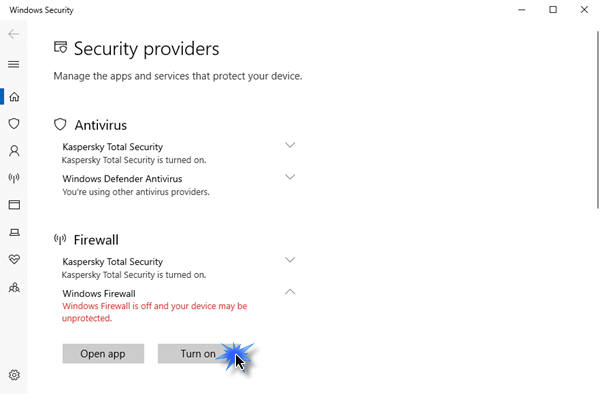
إذا تم تعطيل جدار حماية Windows ، فلن تتمكن من تثبيت التطبيق من متجر Windows. لذا فإن أول شيء عليك التحقق منه هو ما إذا كان ملف تم إيقاف تشغيل جدار حماية Windows أم لا . للوصول إلى اكتب جدار الحماية في بدء البحث ، وانقر فوق النتيجة لفتحها. يمكنك أيضًا التنقل فيه على النحو التالي - لوحة التحكم / جميع عناصر لوحة التحكم / جدار حماية Windows. هنا عليك التأكد من تشغيله.
بيرلايت أسود
3] قم بتشغيل مستكشف أخطاء تطبيقات متجر Windows
يمكنك إصلاح الخطأ على جهاز الكمبيوتر الخاص بك الذي يعمل بنظام Windows 11/10 عن طريق تشغيل ملف مستكشف أخطاء تطبيقات متجر Windows ومعرفة ما إذا كان ذلك يساعد.
لتشغيل مستكشف أخطاء تطبيقات متجر Windows ومصلحها على جهاز Windows 11 الخاص بك ، قم بما يلي:
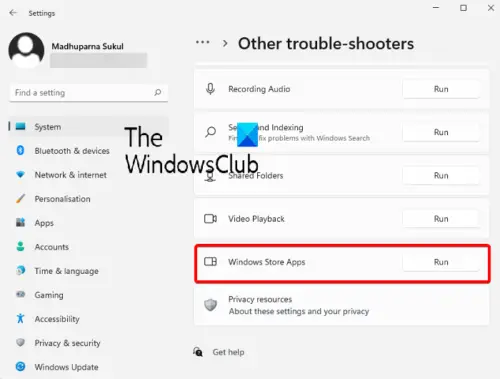
- اضغط على مفتاح Windows + I ل افتح تطبيق الإعدادات .
- انتقل إلى نظام > استكشاف الاخطاء > مستكشفات الأخطاء ومصلحها الأخرى .
- تحت آخر قسم ، تجد تطبيقات متجر Windows .
- انقر على يجري زر.
- اتبع التعليمات التي تظهر على الشاشة وقم بتطبيق أي إصلاحات موصى بها.
لتشغيل مستكشف أخطاء تطبيقات متجر Windows ومصلحها على جهاز كمبيوتر يعمل بنظام Windows 10 ، قم بما يلي:
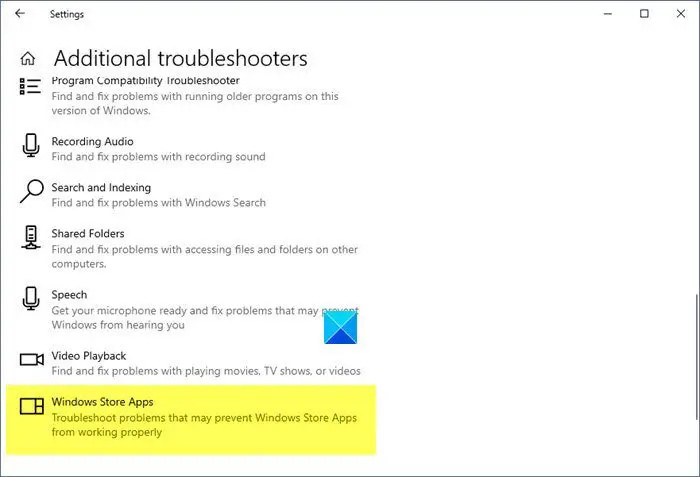
zamzar تحويل الملفات على الانترنت مجانا
- اضغط على مفتاح Windows + I ل افتح تطبيق الإعدادات .
- اذهب إلى التحديث والأمان.
- انقر على مستكشف الأخطاء ومصلحها فاتورة غير مدفوعة.
- قم بالتمرير لأسفل وانقر فوق تطبيقات متجر Windows.
- انقر على قم بتشغيل مستكشف الأخطاء ومصلحها زر.
- اتبع التعليمات التي تظهر على الشاشة وقم بتطبيق أي إصلاحات موصى بها.
يقرأ : خطأ 0x800b0109 ، لم يتم توقيع بعض ملفات التحديث بشكل صحيح
4] أعد تعيين تطبيق Microsoft Store
يتطلب هذا الحل إعادة تعيين متجر Microsoft عبر الإعدادات . ضع في اعتبارك أنه من خلال تنفيذ هذه المهمة ، ستتم إعادة تعيين جميع ملفات وإعدادات ذاكرة التخزين المؤقت في متجر Windows. سيؤدي ذلك إلى حذف بيانات التطبيق نهائيًا من جهازك بما في ذلك تفاصيل تسجيل الدخول.
ل إعادة تعيين متجر Microsoft عبر تطبيق الإعدادات على جهاز Windows 11/10 الخاص بك ، قم بما يلي:
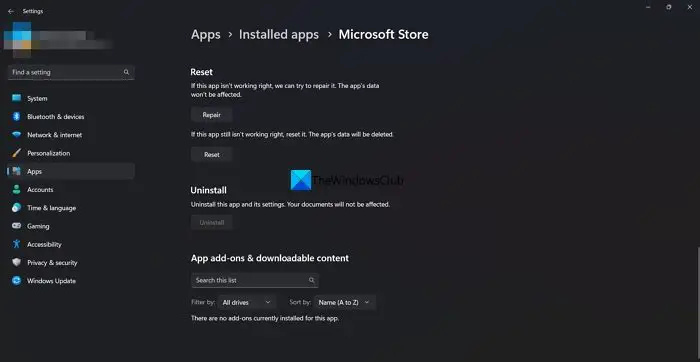
- افتح تطبيق الإعدادات .
- انقر فوق التطبيقات> التطبيقات والميزات .
- قم بالتمرير لأسفل إلى متجر Microsoft في القائمة.
- انقر فوق زر علامة القطع (ثلاث نقاط}.
- يختار خيارات متقدمة .
- قم بالتمرير لأسفل وانقر فوق إعادة ضبط .
- اخرج من تطبيق الإعدادات عند الانتهاء.
يقرأ : إصلاح 0x80072EFD رمز خطأ متجر Microsoft
5] أعد تثبيت متجر Microsoft
قم بما يلي لإعادة طباعة متجر Microsoft:
- اضغط على مفتاح Windows + X ل افتح قائمة Power User.
- مقبض أ على لوحة المفاتيح ل إطلاق PowerShell ( ويندوز طرفية ) في وضع المسؤول / المرتفع.
- في وحدة تحكم PowerShell ، اكتب الأمر أدناه أو انسخه والصقه واضغط على Enter.
Get-AppxPackage -allusers Microsoft.WindowsStore | Foreach {Add-AppxPackage -DisableDevelopmentMode -Register “$($_.InstallLocation)\AppXManifest.xml”}بعد تنفيذ الأمر ، أعد تشغيل الكمبيوتر ، وعند التمهيد ، حاول فتح متجر Microsoft ومعرفة ما إذا كان الخطأ لا يزال قائماً.
يجب أن يعمل أي من هذه الإصلاحات من أجلك!
المزيد من الاقتراحات هنا : يصلح لا يتم تنزيل تطبيقات Microsoft Store أو تثبيتها أو تحديثها مشاكل.
كيف يمكنني إصلاح رمز خطأ Microsoft Store؟
إصلاح رمز خطأ Microsoft Store سيعتمد على رمز الخطأ الدقيق الذي تلقيته مع وصف الخطأ المصاحب. على سبيل المثال ، إذا كان الترخيص منتهي الصلاحية أو تالفًا. للمساعدة في حل هذا الخطأ ، حاول تشغيل مستكشف الأخطاء ومصلحها لتطبيقات Windows لإعادة تعيين مخزن التخزين المؤقت.
ما الذي سأخسره إذا قمت بإعادة تعيين متجر Microsoft؟
سيتم مسح جميع ملفات ذاكرة التخزين المؤقت في متجر Windows إذا أجريت إعادة تعيين. سيؤدي ذلك إلى حذف بيانات التطبيق نهائيًا من جهازك ، بما في ذلك تفاصيل تسجيل الدخول.
تخصيص Rainmeter
اقرأ بعد ذلك : لقد واجهنا خطأ ، يرجى محاولة تسجيل الدخول لاحقًا خطأ Microsoft Store .

![Overwatch Black Screen عند بدء التشغيل أو التشغيل [Fix]](https://prankmike.com/img/black-screen/EB/overwatch-black-screen-on-startup-or-launch-fix-1.png)




![خطأ Battle.net BLZBNTAGT000008A4 على الكمبيوتر الشخصي [ثابت]](https://prankmike.com/img/games/EF/battle-net-blzbntagt000008a4-error-on-pc-fixed-1.jpg)








